| 一、 | 選取欲加花紋的文字或圖案 |
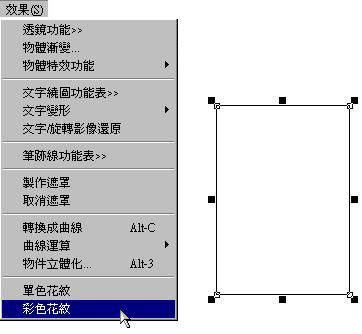 首先以滑鼠左鍵點一下左邊工具列的剪刀,選用「選圖工具」,然後以滑鼠左鍵點一下要填上花紋的文字或圖形。 首先以滑鼠左鍵點一下左邊工具列的剪刀,選用「選圖工具」,然後以滑鼠左鍵點一下要填上花紋的文字或圖形。接著移動滑鼠游標到「效果(S)」,以滑鼠左鍵點一下,打開下拉式功能表,再以滑鼠左鍵點一下「彩色花紋」。 |
|
| 二、 | 調整花紋的格式 |
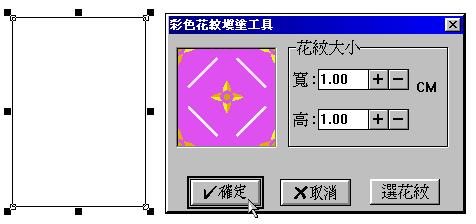 以滑鼠左鍵點過「彩色花紋」後,就會出現左邊的對話框。 以滑鼠左鍵點過「彩色花紋」後,就會出現左邊的對話框。只要調整花紋的大小,再以滑鼠左鍵點一下「確定」,就會產生花紋的功能。 |
|
| 三、 | 看看填圖花紋的圖案、文字 |
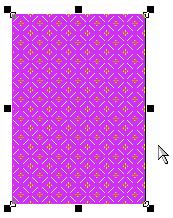   您看看左邊這三個圖案及文字,這都是花紋功能的傑作。 |
|
| 四、 | 讀入BMP檔製成花紋 |
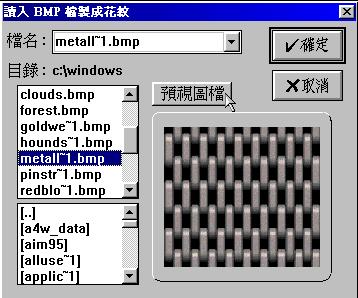 如果您想改變花紋,您也可以在進入「彩色花紋填圖工具」時,以滑鼠左鍵點一下「選花紋」。進入左邊的對話框。 如果您想改變花紋,您也可以在進入「彩色花紋填圖工具」時,以滑鼠左鍵點一下「選花紋」。進入左邊的對話框。在這個對話框中,您可以選擇「麥克筆」或其他的BMP檔案,例如在Windows目錄內就有很多BMP檔,您先預視那些圖檔,然後挑選喜歡的BMP圖,製成您要填塗的花紋。 記得選好後,以滑鼠左鍵點一下「確定」。 |
|
| 五、 | 調整讀入的彩色花紋 |
 只要調整左圖的花紋大小,再以滑鼠左鍵點一下「確定」,就會產生花紋的功能。 只要調整左圖的花紋大小,再以滑鼠左鍵點一下「確定」,就會產生花紋的功能。 |